PS合成古典唯美的人物头像效果图
- 2021-04-29 22:01:58
- 来源/作者:互联网/佚名
- 己被围观次
前几天看了一些大神类似的作品,于是乎心血来潮也想自己做一张,所选妹子是刘亦菲,最后的效果主要还是偏向复古,古典的那种,制作难度并不大,喜欢的话快来学习吧。
建立一个可选颜色调整图层,对头像的颜色进行简单调整。

使用套索工具为原图中的嘴唇创建选区并适当羽化,然后Ctrl+J复制图层并将此层放入到该组最顶部,眼睛部分也是如此,复制出来后将图层模式改为“颜色减淡”,这一部可以提升眼睛的亮度,记得适当调整不透明度。

贴出此步骤的图层,有疑问的童鞋可以按照下图调整
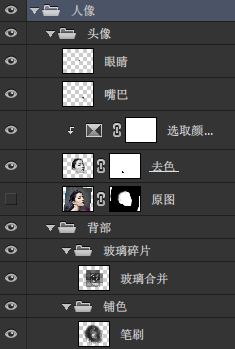
三、添加装饰
接下呢就来为整体添加一些装饰,这一部分大家可自由发挥想象,但要注意虚实处理,近景要适当的高斯模糊下哦。

(责任编辑:极限)
*PSjia.COM 倾力出品,转载请注明来自PS家园网(www.psjia.com)
上一篇:PS合成超酷的电商化妆品海报教程
下一篇:PS合成创意的美食海报教程








